Где је аутоматско оптерећење у оперативном систему Виндовс 10 и како је управљати

- 4025
- 524
- Frankie Mayert
Садржај
- Из "Конфигурације система" на "отпрему задатака"
- Основна аутоматска утоваривача у оперативном систему Виндовс 10
- Мапа
- Регистар
- Шта се може уклонити из аутоматског-бића, а који је боље да се не додирне
- Анвир менаџер задатака
- Одлагач покретања
- Ауторунс

Да испруже такав паразит са кореном и не дозволите да је такав такав зачепи, морате да знате где се ауто оптерећење налази у оперативном систему Виндовс 10 и како да га контролише: Који се записи могу испунити неустрашиво боље да се не додирује. Предлажем се и да се упознам са три бесплатна комуналије за анализу и уређивање аутоматског-помака.
Из "Конфигурације система" на "отпрему задатака"
Ако сте прешли на употребу система Виндовс 10 након Виндовс 7, онда се морате запамтити да је у "седам" аутоматско управљање алатом био у комуналном стању "конфигурација система"(Мсцонфиг.Еке). У десет је постало мало ближе кориснику - премештен на "Руководилац задатака". Одељење, који је наведено у апликацијама које започињу заједно са Виндовс-ом, назива се ""Аутоматско оптерећење".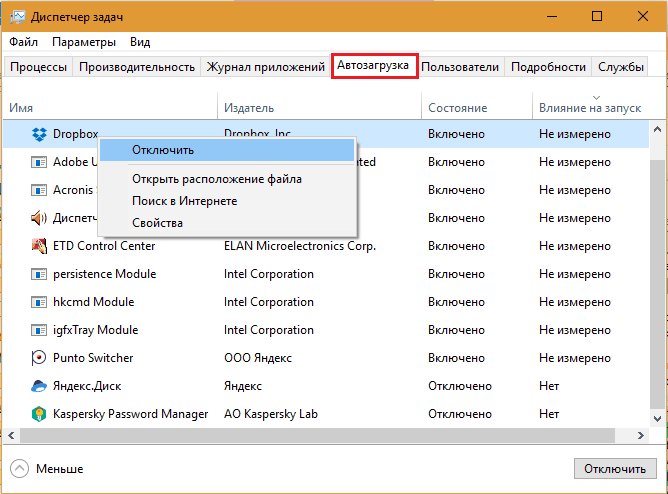
Могућности "Диспечер задатака"У погледу аутоматске контроле, они су врло ограничени: овде се приказује само део елемената - најосновнији. Поред тога, уз помоћ овог алата немогуће је нешто избрисати - можете искључити само, отворите локацију датотеке у проводнику, погледајте њена својства и пронађите информације о њему на Интернету.
Такође, није приказано где се тачно наводи АутоРонал датотеке (а постоји неколико десетина таквих места у Виндовс-у), према томе, за потпуно чишћење система, диспечер задатака није погодан за систем.
Основна аутоматска утоваривача у оперативном систему Виндовс 10
Тимови и пречице аутоматског покретања датотека у систему Виндовс 10 су у мапама за утовар и планер задатака, као и у многим областима системског регистра система. Испод дајем непотпуну листу таквих места:Мапа
- % АллусерсПрофиле% \ Мицрософт \ Виндовс \ Старт Мени \ Програми \ Покретање - Дизајниран за чување апликација налепнице које су покренуте под рачунима свих корисника.
- % АППДАТА% \ Мицрософт \ Виндовс \ Старт Мени \ Програми \ Покретање - Иста ствар, али за рачун активног (текућег) корисника.
- % Системроот% \ Задаци И % Системроот% \ систем32 \ Задаци - Мапе мапе задатака у којима се налазе додељени задаци.
Регистар
Главне филијале аутоматског старта (одељак ХКЛМ садржи параметре кориштене за систем у целини - за све, у ХКЦУ-у - само за садашњи корисник):
- ХКЛМ (ХКЦУ) \ Софтвер \ Мицрософт \ Виндовс \ ЦуррентВерсион \ Рун
- ХКЛМ (ХКЦУ) \ Софтваре \ Мицрософт \ Виндовс \ Цуррентверсион \ РунЦеС
- ХКЦУ \ Софтвер \ Мицрософт \ Виндовс НТ \ ЦуррентВерсион \ Виндовс \ Лоад
- ХКЛМ (ХКЦУ) \ Софтвер \ Мицрософт \ Виндовс \ Цуррентверсион \ Политике \ Екплорер \ Рун
- ХКЛМ \ Софтваре \ Мицрософт \ Ацтиве Сетуп \ Инсталиране компоненте
- ХКЛМ \ Софтваре \ Мицрософт \ Виндовс НТ \ Цуррентверсион \ Виндовс \ Ицонсервицелиб
Виндовс лансирање и унос:
- ХКЛМ \ Систем \ ЦуррентЦонтролсет \ Цонтрол \ Сессион Манагер \ БоотЕкецуте
- ХКЛМ \ Систем \ ЦуррентЦонтролсет \ Цонтрол \ Сессион Манагер \ СетуПекецуте
- ХКЛМ \ Систем \ ЦуррентЦонтролсет \ Цонтрол \ БоотверифицатионПрограм \ имагеПатх
- ХКЛМ \ Систем \ ЦуррентЦонтролсет \ Цонтрол \ СервицеЦонтролманагеКтенсион
- ХКЛМ \ Систем \ ЦуррентЦонтролсет \ Цонтрол \ Сессион Манагер \ Екцете
- ХКЛМ \ Систем \ Сетуп \ цмдлине
- ХКЦУ \ Софтвер \ Политике \ Мицрософт \ Виндовс \ Цонтрол Панел \ Десктоп \ СцрнСаве.Еке
- ХКЦУ \ Цонтрол Панел \ Десктоп \ СцрнСаве.Еке
- ХКЛМ \ Софтвер \ Политике \ Мицрософт \ Виндовс \ Систем \ Сцриптс \ Стартуп
- ХКЛМ \ Софтвер \ Политике \ Мицрософт \ Виндовс \ Систем \ Сцриптс \ Лого
- ХКЛМ \ Софтваре \ Мицрософт \ Виндовс НТ \ ЦуррентВерсион \ Винлогон \ Схелл
- ХКЛМ \ Софтвер \ Мицрософт \ Виндовс \ ЦуррентВерсион \ Политике \ Систем \ Схелл
Виндовс компоненте и проширења (Екплорер).Еке)
- ХКЛМ (ХКЦУ) \ Софтваре \ Цлассс \ Протокол \ Филтер
- ХКЛМ (ХКЦУ) \ Софтваре \ Цлассес \ Протокол \ Хандлер
- ХКЛМ (ХКЦУ) \ Софтвер \ Мицрософт \ Виндовс \ ЦуррентВерсион \ Екплорер \ Схардтасксцхедулер
- ХКЛМ (ХКЦУ) \ Софтваре \ Мицрософт \ Виндовс \ ЦуррентВерсион \ Екплорер \ СхеллСервицеОбјецтс
- ХКЛМ (ХКЦУ) \ Софтвер \ Мицрософт \ Виндовс \ Цуррентверсион \ СхеллСервицеОбјецтДелаилоад
- ХКЛМ (ХКЦУ) \ Софтвер \ Мицрософт \ Виндовс \ ЦуррентВерсион \ Екплорер \ СхеллелеЦутеХоокс
- ХКЛМ (ХКЦУ) \ Софтваре \ Цлассс \ * \ Схеллек \ ЦонтектМенуххандлерс
- ХКЛМ (ХКЦУ) \ Софтваре \ Цлассс \ Дриве \ Схеллек \ цонтектенухандлерс
- ХКЛМ (ХКЦУ) \ Софтваре \ Цлассс \ * \ Схеллек \ Пропетицхетхетхетхерслерс
- ХКЛМ (ХКЦУ) \ Софтваре \ Цлассес \ АллфилеСистемјецтс \ Схеллек \ цонтекстенухандлерс
- ХКЛМ (ХКЦУ) \ Софтваре \ Цлассес \ Дирецтори \ Схеллек \ ЦонтектМенуХандлерс
- ХКЛМ (ХКЦУ) \ Софтваре \ Цлассс \ Дирецтори \ Схеллек \ Дравдропхендлерс
- ХКЛМ (ХКЦУ) \ Софтваре \ Цлассс \ Дирецтори \ Схеллек \ ЦопиХоокХандлерс
- ХКЛМ (ХКЦУ) \ Софтваре \ Цлассс \ Дирецтори \ Бацкгроунд \ Схеллек \ цонтекстенухандлерс
- ХКЛМ (ХКЦУ) \ Софтваре \ Цлассс \ Фолдер \ Схеллек \ ЦонтектМенуххандлерс
- ХКЛМ (ХКЦУ) \ Софтваре \ Мицрософт \ Виндовс \ ЦуррентВерсион \ Екплорер \ Схеллицоновенериаидерифиерс
- ХКЛМ (ХКЦУ) \ Софтваре \ Цлассс \ Фолдер \ Схеллек \ ЦонтектМенуххандлерс
Услуге:
- ХКЛМ \ Систем \ ЦуррентЦонтролсет \ Услуге
Динамично повезане библиотеке (ДЛЛ):
- ХКЛМ \ Софтваре \ Мицрософт \ Виндовс НТ \ ЦуррентВерсион \ Виндовс \ Аппинит_Длллс
- ХКЛМ \ Систем \ ЦуррентЦонтролсет \ Цонтрол \ Сессион Манагер \ Познато
Монитори штампања:
- ХКЛМ \ Систем \ ЦуррентЦонтролсет \ Цонтрол \ Испиши \ монитори
Компоненте мреже:
- ХКЛМ \ Систем \ ЦуррентЦонтролсет \ Цонтрол \ НетворкПровидер \ Рецор
- ХКЛМ \ Систем \ ЦуррентЦонтролсет \ Цонтрол \ СецуритиПровидерс \ СецуритиПровидерс
- ХКЛМ \ Систем \ ЦуррентЦонтролсет \ Цонтрол \ ЛСА
- ХКЛМ \ Систем \ ЦуррентЦонтролсет \ Сервицес \ Винсоцк2 \ Параметри \ протоцол_цаталог9 \ Каталог_Ентриес
- ХКЛМ \ Систем \ ЦуррентЦонтролсет \ Сервицес \ Винсоцк2 \ Параметри \ намеспаце_цаталог5 \ Каталог_Антриес
Дебуггери:
- ХКЛМ \ Софтвер \ Мицрософт \ Виндовс НТ \ ЦуррентВерсион \ Опције извршења датотека
- ХКЛМ (ХКЦУ) \ Софтваре \ Мицрософт \ Командни процесор \ ауторун
- ХКЛМ (ХКЦУ) \ Софтваре \ класе \ Екефиле \ Схелл \ Опен \ Цомманд \ (Дефаулт)
Ова листа садржи само оне области у којима се најчешће прописују штетни програми и где се смеће често накупља. Виндовс 10 би постао много више простора за креирање пуне листе аутоматског - ". Али не треба нам с вама, јер да бисте погледали сваки одељак кроз уредник Регистра је превише напоран. Постоје апликације за ово - аутоматски менаџери преузимања. Разговараћу о најбољима нешто касније, прво ћемо схватити шта се може уклонити одатле и шта је немогуће.
Шта се може уклонити из аутоматског-бића, а који је боље да се не додирне
Да би се убрзало лансирање прозора и повећао перформансе рачунара, препоручљиво је уклонити оно што ви (и оперативни систем)!Немојте га непрестано користити и шта је рационалније ручно покретање.Међутим, све се не може уклонити заредом. Важно је отићи:
- Антивирусни и други заштитни програми.
- Алати за праћење носача и резервне копије (ако користите).
- Компоненте управљачких програма уређаја (иначе су могући проблеми у раду опреме).
- Програми које користите од тренутка оптерећења система.
- Услужни програми за ажурирање апликација (важно за сигурност).
- Све, сврха коју не знате. Ако сумњате на штетност елемента прописаног у Ауторуну, проверите његову датотеку са антивирусом. И ако је сигурно, оставите на месту.
Остало се може искључити. Ако, након поновног покретања рачунара, нису настали проблеми, дозвољено је избрисати елементе који су искључени (датотеке које раде ће остати на месту).
А сада - о програмима.
Анвир менаџер задатака
Анвир ЗАДАТАК Менаџер - Бесплатни алат за управљање аутоматском пројектима, процесима и услугама Виндовс са нагласком на безбедност. Помаже у борби против активне вирусне инфекције, спречава покушаје злонамерних програма за блокирање система, а такође и убрзава преузимање и рад рачунара.
Апликација не захтева дубоко разумевање система система и принципа сигурности, па се препоручује за обичне кориснике.
Покрените менаџера задатака АНВИР-а (као, заиста, остале сличне комуналије) је неопходна у име администратора.
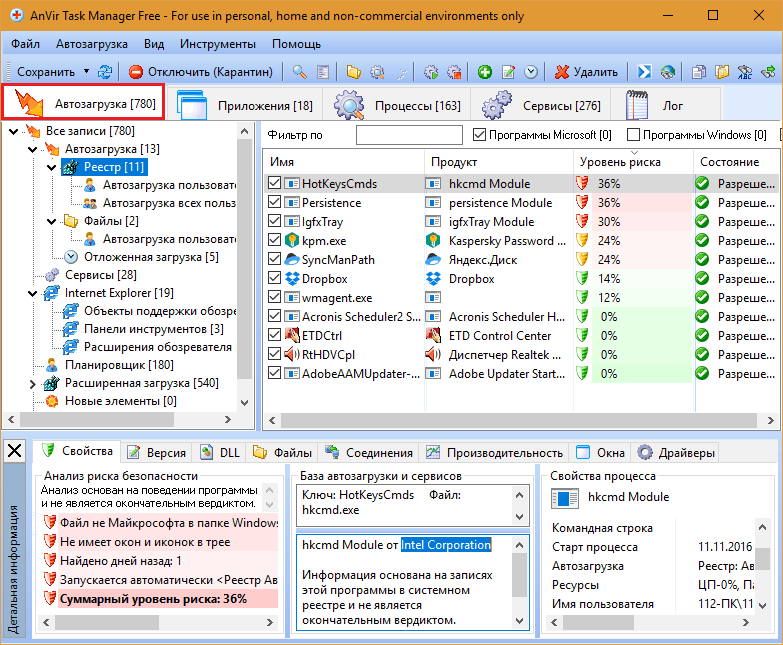
Сви елементи аутоматског учитавања приказани су на истом имену - прва картица менаџера задатака Анвир. На левој страни горње половине прозора наведени су одељци регистра и мапа; С десне стране - њихов садржај су пречице и параметри који указују на детаљне информације: Шта се лансира, где се датотека налази у систему, која апликација припада.
Овде је најзанимљивији проценат процене ризика (потенцијално повреде) сваког објекта. Али имајте на уму да је далеко од увек висок ризик (Црвена зона) која показује да је испред вас вирус. То је прилично урађено да привуче пажњу корисника.
Разлог због којег менаџера задатака АНВИР-а пребројио је објекат сумњив је на дну прозора на картици "Својства".
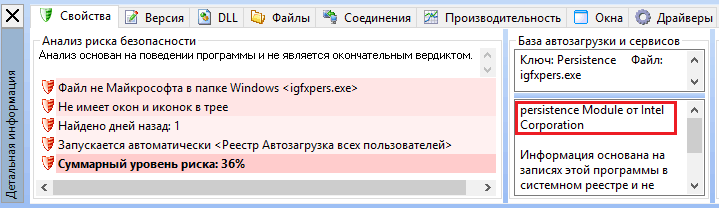
У мом примеру, безопасна компонента Интел - ИГФКСПЕРС видео детектор је пао под дистрибуцију.Еке. Да бисте били сигурни да је датотека заиста чиста и безопасна, проверићу је на услузи Вирусоталан - Означићу дугме приказано на снимку екрана на листи и кликните.
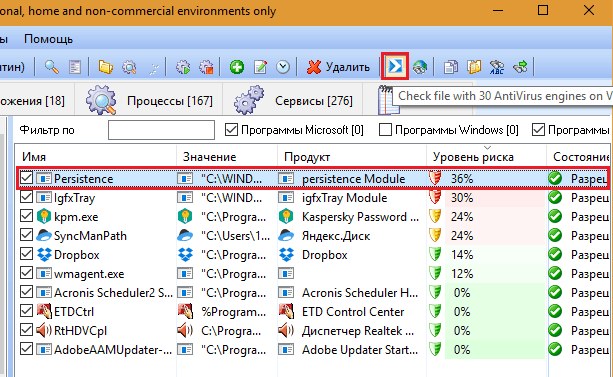
Остале аутоматске контроле аутоматски се сакупљају на истом панелу у којем се налази дугме "Вирусоталан", И у контекстном менију сваке ставке. Међу њима:
- Искључивање (карантин).
- Прелазак на поступак који води предмет.
- Отварање датотеке у проводнику.
- Поново покрените и заустављање процеса.
- Додавање програма аутомобу.
- Уређивање у регистру.
- Подешавања одложеног лансирања (неколико минута након почетка система Виндовс).
- Снимање снимања (без датотеке).
- Потражите информације о објекту у Гоогле-у.

Да сте мало експериментирали, схватићете шта је овде. А онда ће можда Анвир менаџер задатака постати ваш стални асистент.
Одлагач покретања
Покренути Одлагати - Није баш обичан ауто--ооутовар менаџер. И зато.
Подразумевано, све апликације прописане у аутоматском старту ће истовремено почети. Ако рачунар није баш моћан, изазива преоптерећење хардверских ресурса и успоравање покретања система Виндовс. Задатак одлагања за покретање је стварање кашњења у почетку појединих апликација тако да започну да раде не заједно, већ заузврат. Захваљујући овој дистрибуцији времена, радна површина се појављује много брже него иначе.
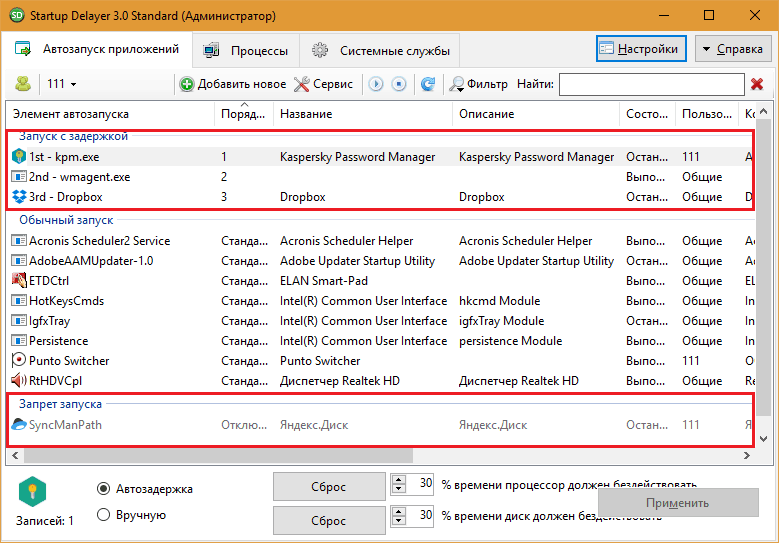
Као и претходни, овај програм је дизајниран за једноставан корисник. Нема ничега у њему то би могло збунити. Постоје три области у "АУТОМБИЛЕ ПРИМЕНЕ ПРИЈАВЕ":
- Покрените се са кашњењем.
- Нормално лансирање.
- Покретање забране.
Одмах након инсталирања одлагања за покретање, прва и трећа подручја су празна, а друга наводи све аутоматске програме. Да бисте креирали одложени терет, превуците апликације из другог обрасца у првом и ставите их у жељени ред. Тако - један за другим, они ће бити лансирани.
У трећем - доњи регион, пребаците то, шта желите да искључите.
Одлагање покретања омогућава вам да креирате неколико аутоматског профила, укључујући сваки корисник рачунара.
Ауторунс
Апликација Ауторунс од сисинтернала (аутор Марк Руссиновицх) је одређени стандард свог жанра. Приказује се у детаље свим аутоматским елементима за утовар за све кориснике рачунара, укључујући рачуне система и неке услуге, а такође вам омогућава да селективно искључите и бришете било које објекте.Прозор програма је подељен на 20 картица (у последњој верзији, у претходним онима је мање). 19 Картица садржи групе објеката исте категорије, на пример, додељене задатке, услуге, познате ДЛЛ итд. Д., и 20. - сви заједно са једном дугом списком.
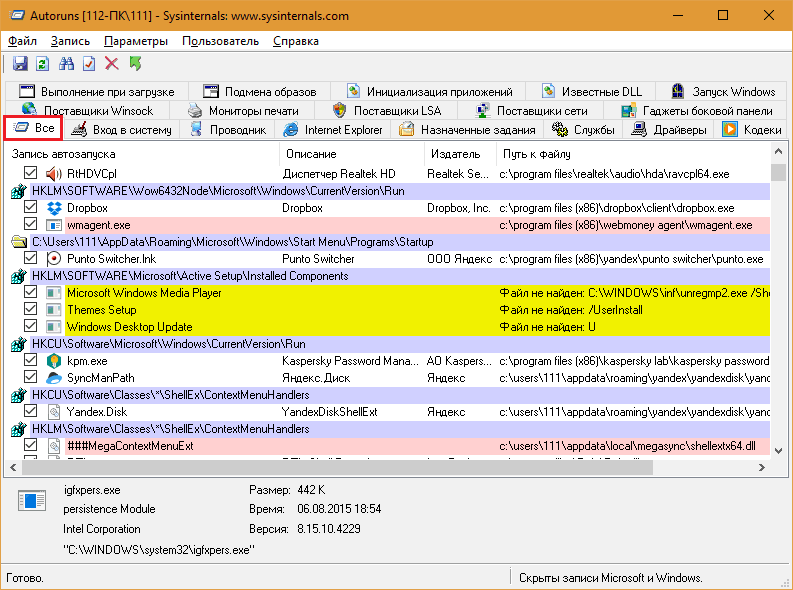
Неки подаци на картицама су означени жутом и ружичастом. Жута показује да се аутоматско-утоварни елемент упоређује са одсутном датотеком. Пинк - на сумњи и могућу штетност објекта. Да бисте били сигурни у сигурност, можемо директно послати сумњиву датотеку вирустоталном из програма, али за то ћемо се прво морати да се региструјемо на услугу.
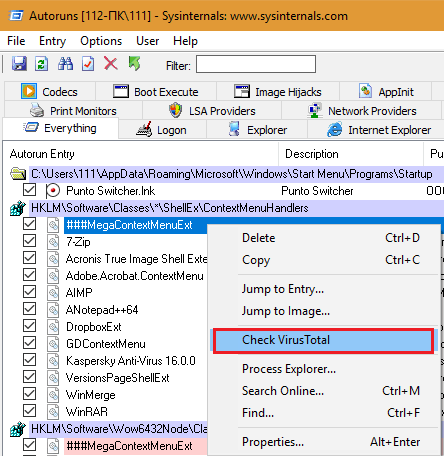
Ако кликнете на линију, на доњој плочи приказују се детаљне информације о датотеци - име, пут, величина, датум креирања и верзије.
Да бисте искључили аутоматско покретање елемента, само уклоните заставу која стоји близу ње у првој колони. Да бисте избрисали снимак (али не и датотека која се упоређује), кликните на њу десним дугметом миша и изаберите "Избрисати"Или кликните Цтрл + Д. Двапут кликните на линији отвара изабрани унос у Виндовс Регистри Едитор.
Подразумевано, програм приказује елементе аутоматског учитавања тренутног корисника. Да бисте прегледали и уредили податке другог налога, отворите мени "Корисник"И изаберите жељену тачку.
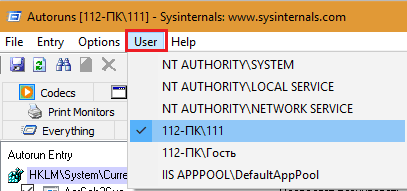
Ауторунс је дизајниран за искусне кориснике. Почетни, највероватније, чини се превише компликовано, поготово јер званична верзија није преведена на руски. Али ако сте озбиљно конфигурисани да бисте разумели овај програм, оно што никада нећете пожалити, можете пронаћи русификовано питање на глобалној мрежи.
- « Битка код Титана је боља - иПхоне или Самсунг? иОС или Андроид?
- Корак преко линије могућих како ојачати сигнал Ви-Фи рутера »

